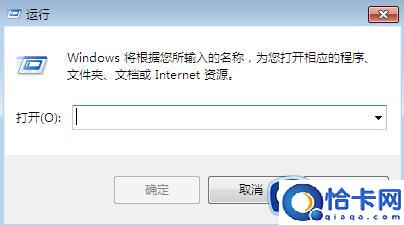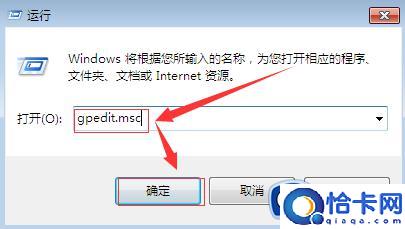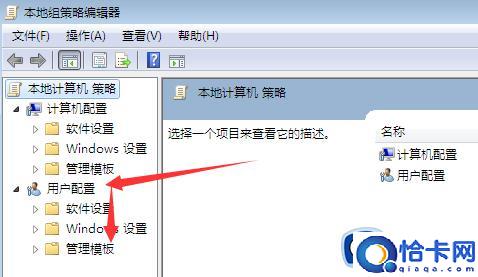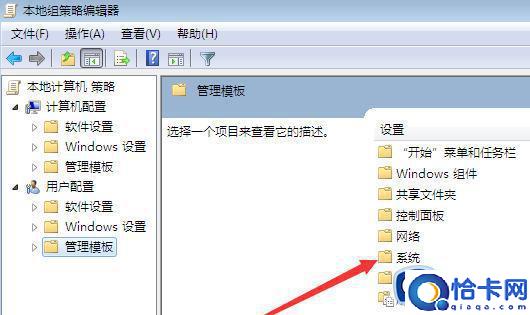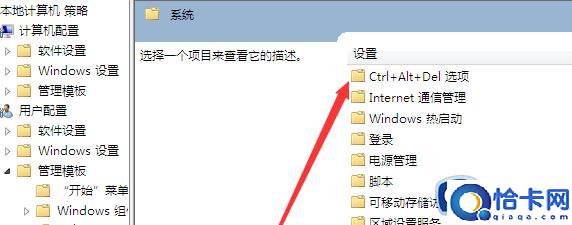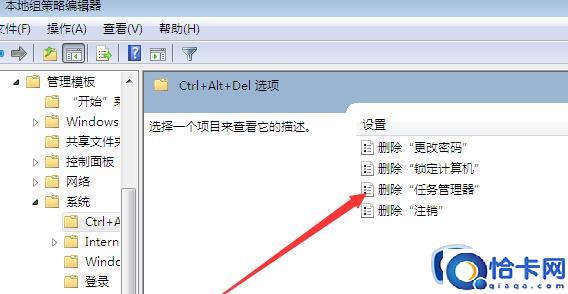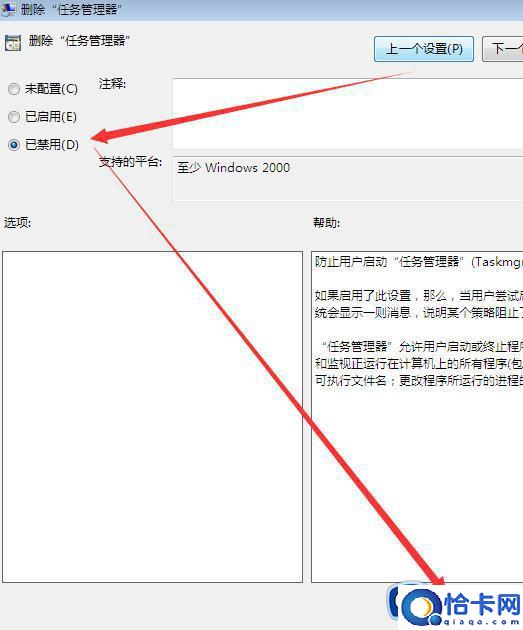win7启动任务管理器没反应怎么办(win7打开任务管理器没反应处理方法)
win7启动任务管理器没反应怎么办,win7打开任务管理器没反应处理方法。小编来告诉你更多相关信息。
我们在使用win7电脑的过程中,难免会因为运行的程序过多导致运行内存不足从而出现程序卡死的情况,因此可以打开win7系统任务管理器来结束程序运行,可是有些用户打开任务管理器却一直没反应,对此win7启动任务管理器没反应怎么办呢?今天小编就来教大家win7打开任务管理器没反应处理方法。
推荐下载:win7ghost下载纯净版
具体方法:
1、首先按下Windows+r键,弹出运行界面。
2、在运行界面输入“gpedit.msc”,然后点击“确定”。
3、弹出如图所示界面,点击用户设置下面的“管理模板”。
4、然后点击右边的“系统”。
5、在点击右边的“Ctrl+Alt+Del选项”。
6、弹出如图所示的界面,双击“删除任务管理器”。
7、在新选项窗口点击“已禁用”,然后点击确定即可,这样就设置好了。
本文就是小编告诉大家的win7打开任务管理器没反应处理方法了,碰到同样情况的朋友们赶紧参照小编的方法来处理吧,希望本文能够对大家有所帮助。
相关文章
- win10无法启动设备的解决方法(win10设备无法打开怎么办)
- windows10配置ip地址如何设置(windows10设置ip地址的方法步骤)
- Win7系统DNS服务器未响应的解决方法
- Win7本地连接不见了的解决办法
- Win7系统applemobiledevice无法启动的解决办法
- Win7系统无Internet访问的解决办法
- Win7系统火狐浏览器如何禁用javascript
- Win7开机桌面图标显示慢的解决办法
- Win7系统键盘无法输入的解决办法
- Win7电脑设置定时关机的操作步骤
- Windows7文件无法删除怎么办
- 笔记本键盘灯的打开教学
- Win7系统自动登陆的设置方法
- Win7小工具打不开如何解决
- win113d加速怎么打开?win11directx3D加速开启方法
- 电脑系统版本在哪里看?怎么查看电脑系统版本?